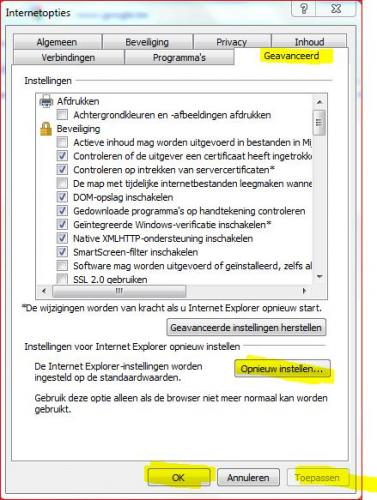-
Items
22.090 -
Registratiedatum
-
Laatst bezocht
Inhoudstype
Profielen
Forums
Store
Alles dat geplaatst werd door Asus
-
Graag gedaan... Hou ons maar op de hoogte van de evolutie.
-
Heb je nu nog last van het vastlopen op Hyves ?...
-
Wanneer je dat zo hebt gedaan is IE opnieuw ingesteld, Ccleaner mag je uiteraard ook probleemloos uitvoeren.
-
Wat was het resultaat ?... Je kan er eventueel met het knipprogramma (klik er op) een afbeelding van maken en die in een volgend bericht hier op het forum plaatsen (klik er op).
-
-

geen internet web pagina wil openen
Asus reageerde op pc-vraagje's topic in Archief Internet & Netwerk
Wat is het resultaat wanneer je een herstelpunt (klik er op) terug plaatst van voor de problemen ?... -
Prima !... Ik verwittig de malware-experts, wordt vervolgd zodra ze online komen...
-

Relatief nieuwe pc blokkeert constant.
Asus reageerde op Goldenswipe's topic in Archief Windows Algemeen
Prima !... Ik verwittig de malware-experts, wordt vervolgd zodra ze online komen... -
Kijk of het terugzetten van een herstelpunt (klik er op) van voor de installatie van het programma je probleem oplost.
- 14 antwoorden
-
- beveiligen
- mogelijk
-
(en 6 meer)
Getagd met:
-
Aardig wat problemen met je PC / laptop worden veroorzaakt door een te hoog stofgehalte in de behuizing … beide toestellen zijn immers rasechte stofmagneten : de aangezogen koellucht is de omgevingslucht en deze is helaas niet altijd stofvrij. Vooral bij laptops is een te hoge temperatuur dikwijls een gevolg van foutief gebruik : een laptop hoort thuis op een massieve en stofvrije ondergrond … een tafeldoek, je schoot of (erger nog) een donsdeken zijn echt wel totaly not done !... Het aanwezige stof laat de temperaturen oplopen, doordat je systeem niet meer vrij kan ademen … trager werken, beschadiging van hardware, uitval van je pc : het hoort er allemaal bij ! Bij een laptop voel je dat ook duidelijk : je handpalmen rusten immers op het toestel … bij een desktop speelt die gevoelsfactor dan weer niet mee. Een gratis tooltje waarmee je de temperaturen kan monitoren is Speccy (klik er op) … afhankelijk van de aanwezige sensoren worden de temperaturen weergegeven van je moederbord, harde schijf, grafische kaart en processor. Speccy geeft ook het merk en type van de ingebouwde hardware weer … met deze gegevens zou je eigenlijk op de site(s) van de fabrikant(en) van de hardware op zoek kunnen gaan naar de maximum toelaatbare temperaturen. De gemeten waarden worden beïnvloed door de belasting van het systeem : tijdens het gamen gaan de temperaturen aanzienlijk hoger liggen dan tijdens het checken van je e-mails … wanneer je de gemeten waarden wil gaan vergelijken is het dus van groot belang dat de systeembelasting op dat moment quasi dezelfde is. Meet de temperaturen dus zo’n 20 à 30 minuten na de (koude) opstart én wanneer je niet aan het gamen bent geweest in die periode, maar enkel de gewone dingen hebt uitgevoerd : het lezen van je e-mails en een rondje Google. Wanneer bij deze meting de temperaturen van je desktop de 55°C en van je laptop de 65°C overschreden is, is het tijdstip aangebroken om het stofgehalte van het systeem te (laten) checken en aan te pakken. Wanneer het toestel zich nog in de garantieperiode bevindt is het aangewezen om, voor je wat onderneemt, contact op te nemen met de verkoper : het is immers niet denkbeeldig dat je (onbewust) een garantielabel verbreekt met nadien mogelijk nefaste gevolgen voor je garantie … Informeer je dus eerst duidelijk om later onaangename verrassingen te vermijden ! Indien de garantieperiode is verlopen en je hebt zelf niet de handigheid of de ervaring met het stofvrij maken van je systeem : laat je dan begeleiden door iemand die die ervaring wél heeft, of laat het ontstoffen uitvoeren door een professionele pc-hersteller … zo'n €20 à €25 is hier een normale prijs. Zowel een desktop als een laptop kan je niet grondig stofvrij maken zonder de nodige demontage ! Hoe begin je er nu aan ? ... Eigenlijk draag je zelf best enkel katoenen kledij, zeker geen fleece. Ontkoppel eerst alle randapparatuur, koppel de spanning af en zorg dat je zelf statisch ontladen bent voor dat je de kast / laptop opent ... raak bijvoorbeeld een ongeschilderd deel aan van een radiator / waterleiding ... een anti-statische polsband geeft het meeste zekerheid. Bij een laptop verwijder je ook de batterij en adapter. Na het afkoppelen van netspanning / adapter / batterij duw je de powerknop een aantal keren in en uit om de eventuele aanwezige restspanningen te laten wegvloeien. Nuttig gereedschap / hulpmiddelen : ° een zuiver penseel / borsteltje / kwast, waarmee je al het aanwezige stof voorzichtig los borstelt … vergeet zeker de schoepen van de fan(s) niet. ° wattenstaafjes, voor het fijnere werk. ° de stofzuiger, eventueel voorzien van een borsteltje … te gebruiken met de nodige voorzichtigheid (laagste zuigkracht) … vergeet ook de aanwezige filters niet. ° gecomprimeerde lucht : te verkrijgen in spuitbussen … let er op dat je deze steeds rechtop gebruikt. Een compressor is ook een mogelijkheid, MAAR : zorg dat deze uitgerust is met een drukregelaar EN een waterafscheider. Het is niet de bedoeling dat je je systeem te lijf gaat met vochtige lucht bij 8 bar. ° de haardroger : kan eventueel , maar enkel op voorwaarde dat deze over de mogelijkheid beschikt om hem koude lucht te laten blazen. Blaas nooit rechtstreeks op de fan wanneer deze vrij kan ronddraaien, blokkeer hem op dat moment. Na het ganse proces kan je de temperaturen opnieuw checken met Speccy … elke keer dat je het programma runt krijg je een nieuw en actueel overzicht. Doe het vooral grondig ... en zéér voorzichtig !
-
Hoi TheDeveloper, ik heb je een eigen topic aangemaakt...enerzijds om verwarring te vermijden, anderzijds om sneller geholpen te worden... ;-) Ter info : je bericht werd afgesplitst van dit topic.
-
Download HijackThis (klik er op). 1. Klik bij "HijackThis Downloads" op "Installer". Bestand HijackThis.msi opslaan. Daarna kiezen voor "uitvoeren". Hijackthis wordt nu op je PC geïnstalleerd, een snelkoppeling wordt op je bureaublad geplaatst. 2. Klik op de snelkoppeling om HijackThis te starten. Klik ofwel op "Do a systemscan and save a logfile", ofwel eerst op "Scan" en dan op "Savelog". Er opent een kladblokvenster, hou gelijktijdig de CTRL en A-toets ingedrukt, nu is alles geselecteerd. Hou gelijktijdig de CTRL en C-toets ingedrukt, nu is alles gekopieerd. 3. Plak nu het HJT-logje in je volgende bericht hier op het forum door de CTRL en V-toets. Belangrijke opmerkingen : ° Krijg je een melding "For some reason your system denied writing to the Host file ....", klik dan gewoon door op de OK-toets. ° Let op : Windows Vista & 7 gebruikers dienen HijackThis als “administrator” uit te voeren via rechtermuisknop “als administrator uitvoeren". Indien dit via de snelkoppeling niet lukt voer je HijackThis als administrator uit in de volgende map : C:\Program Files\Trend Micro\HiJackThis of C:\Program Files (x86)\Trend Micro\HiJackThis. Extra info : Dit (klik er op) filmpje kan je helpen om een HijackThis logje te plaatsen, net als deze (klik er op) handleiding. Na het plaatsen van je logje wordt dit door een expert (Kape of Kweezie Wabbit) nagekeken en begeleidt hij jou door het ganse proces.
-
Ik stel voor dat we eerst het verloop van je andere topic afwachten...indien blijkt dat je pc virusvrij is kunnen we hier weer verder... ;-) Ter info : het andere topic van Goldenswipe kan je vinden als je hier klikt.
-

Relatief nieuwe pc blokkeert constant.
Asus reageerde op Goldenswipe's topic in Archief Windows Algemeen
Daar kunnen we zekerheid over krijgen als je het onderstaande uitvoert : Download HijackThis (klik er op). 1. Klik bij "HijackThis Downloads" op "Installer". Bestand HijackThis.msi opslaan. Daarna kiezen voor "uitvoeren". Hijackthis wordt nu op je PC geïnstalleerd, een snelkoppeling wordt op je bureaublad geplaatst. 2. Klik op de snelkoppeling om HijackThis te starten. Klik ofwel op "Do a systemscan and save a logfile", ofwel eerst op "Scan" en dan op "Savelog". Er opent een kladblokvenster, hou gelijktijdig de CTRL en A-toets ingedrukt, nu is alles geselecteerd. Hou gelijktijdig de CTRL en C-toets ingedrukt, nu is alles gekopieerd. 3. Plak nu het HJT-logje in je volgende bericht hier op het forum door de CTRL en V-toets. Belangrijke opmerkingen : ° Krijg je een melding "For some reason your system denied writing to the Host file ....", klik dan gewoon door op de OK-toets. ° Let op : Windows Vista & 7 gebruikers dienen HijackThis als “administrator” uit te voeren via rechtermuisknop “als administrator uitvoeren". Indien dit via de snelkoppeling niet lukt voer je HijackThis als administrator uit in de volgende map : C:\Program Files\Trend Micro\HiJackThis of C:\Program Files (x86)\Trend Micro\HiJackThis. Extra info : Dit (klik er op) filmpje kan je helpen om een HijackThis logje te plaatsen, net als deze (klik er op) handleiding. Na het plaatsen van je logje wordt dit door een expert (Kape of Kweezie Wabbit) nagekeken en begeleidt hij jou door het ganse proces. -
Op bovenstaande vraag kwam geen antwoord ?...
- 14 antwoorden
-
- beveiligen
- mogelijk
-
(en 6 meer)
Getagd met:
-
Het programma vraagt om een wachtwoord of de pc ?... Met welke Windows-versie werk je ?...
- 14 antwoorden
-
- beveiligen
- mogelijk
-
(en 6 meer)
Getagd met:
-
Werd bovenstaande tip ook uitgevoerd ?...
-
Leuke tip voor jou : de Laptop Match Maker (klik er op).
-
Mooi zo !... Heel wat nuttige info over Windows 7 (handleidingen en tips) vind je hier (klik er op). Als je binnen dit topic verder geen vragen of problemen meer hebt, mag je dit onderwerp afsluiten door een klik op de knop +Markeer als opgelost die je links onderaan kan terugvinden…zo blijft het voor iedereen overzichtelijk. Uiteraard kan je in geval van nieuwe/andere problemen steeds weer een nieuw topic openen…
-
Dag ricardo425, is je vriend zijn registratie op PCH ondertussen succesvol afgerond ?...
-
Hoe is het gesteld met de temperaturen in je pc ?... Download en installeer Speccy. (klik er op) Start het programma en er zal nu een overzicht gemaakt worden van je hardware. Als dit klaar is selecteer je bovenaan " File - Publish Snapshot " en vervolgens bevestig je die keuze met " Yes ". In het venster dat nu opent krijg je een link te zien, kopieer nu die link en plak die in je volgende bericht. Dit (klik er op) filmpje laat zien hoe je een Speccy-logje kan plakken in je volgend bericht hier op het forum.
-
Je kan dit versturen naar het door Clarkie opgegeven e-mailadres met behulp van wetransfer (klik er op).
-
Werd Office 2003 verwijderd op je systeem ?...
-

Pictogram snelkoppeling op bureaublad
Asus reageerde op De Vries's topic in Archief Windows Algemeen
Mocht het probleem zich blijven herhalen kan je er dan met het knipprogramma (klik er op) een afbeelding van maken en die in een volgend bericht hier op het forum plaatsen (klik er op)?...- 12 antwoorden
-
- bureaublad
- probleem
-
(en 4 meer)
Getagd met:

OVER ONS
PC Helpforum helpt GRATIS computergebruikers sinds juli 2006. Ons team geeft via het forum professioneel antwoord op uw vragen en probeert uw pc problemen zo snel mogelijk op te lossen. Word lid vandaag, plaats je vraag online en het PC Helpforum-team helpt u graag verder!